打印excel表格内容时,如何添加页码?
当Excel表格打印页面众多时,页码标注至关重要,以确保顺序无误。接下来,我将指导您如何操作。
1、 打开表格后,点击工具栏的“页面布局”-“页面扩展”图标,如下图所示。

2、 在弹出的界面内点击“页眉/页脚”,再点击“页眉”或者“页脚”的下拉栏。如下图所示。

3、 在下拉栏内选择“第1页,共?页”这一项,接着点击“打印预览”,可以看看效果。

4、 效果如下图所示,在每页的低栏中部都会出现页码。
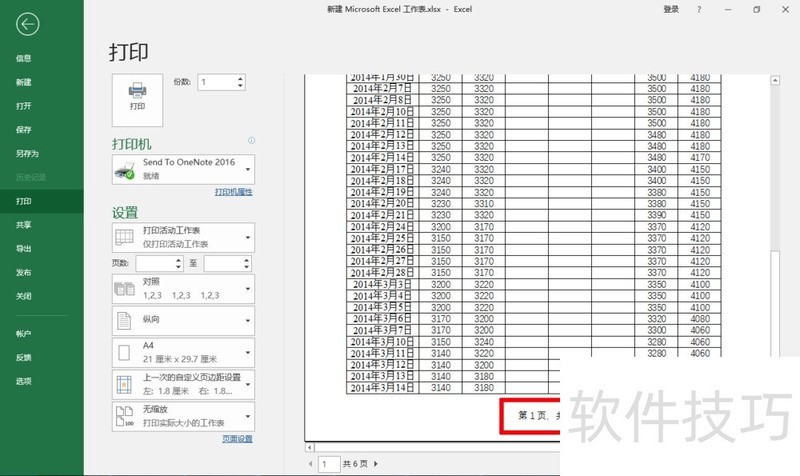
5、 如果不喜欢每页中部出现页码,还可以点击“自定义页脚”,选择“右部”,点击一下“页码”的图标,最后点击“确定”。
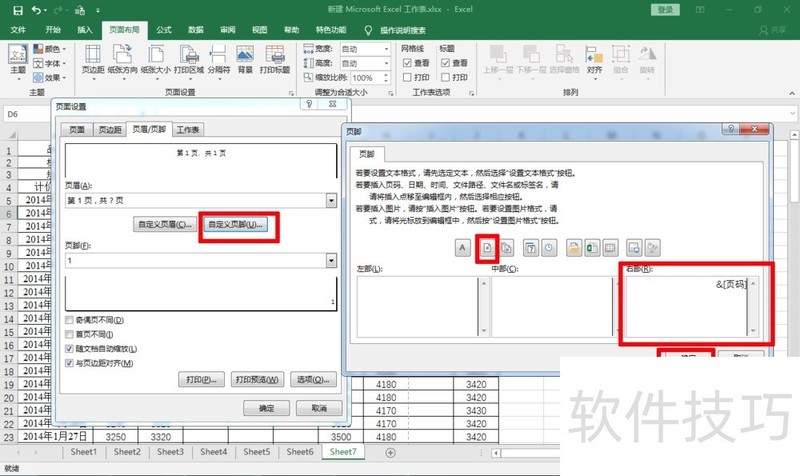
文章标题:打印excel表格内容时,如何添加页码?
文章链接://www.hpwebtech.com/jiqiao/173489.html
为给用户提供更多有价值信息,ZOL下载站整理发布,如果有侵权请联系删除,转载请保留出处。
- 上一问:Excel中如何实现分列
- 下一问:Excel怎么隐藏没有数据的区域
相关软件推荐
其他类似技巧
- 2024-07-08 16:28:02excel2010如何制作一个块循环图
- 2024-07-08 16:27:02掌握这8个Excel实操技巧,从此不再加班!
- 2024-07-08 16:26:02excel2010如何制作一个基本循环图
- 2024-07-08 16:25:02excel2010如何制作一个文本循环图
- 2024-07-08 16:24:02普通表格中透视表的使用方法
- 2024-07-08 16:23:02excel怎么做百分比圆饼图
- 2024-07-08 16:22:02在EXCEL中怎样用函数得出数据的乘积和除积
- 2024-07-08 16:21:01Excel如何统计满足条件的数据个数
- 2024-07-08 16:20:02怎么将Excel表格里的单独两列内容合并为一列
- 2024-07-08 16:19:02表格中的批注中如何插入图片?
Microsoft Office Excel2007软件简介
excel2007是2007版的Microsoft Office中的重要模块组件,Excel2007可以在电脑上编写电子表格,是最好用的办公软件,可以满足用户对表格的自定义编辑,还具有强大的图形功能,功能全面。zol提供excel2007官方版下载。excel2007具有强大插件平台支持,免费提供海量在线存储空间及wps文字文档模板,支持阅读和输出PDF文件,全... 详细介绍»









